Bubble
第一步:设置您的 ChatsLinkBot
要将您的 ChatsLink AI ChatsLinkBot 整合到 Bubble 应用程式中,请先登入您的 ChatsLink 帐户。如果您尚未建立帐户,您可以注册免费帐户。登入后,您可以在 ChatsLink 平台内配置您的机器人,方法是上传相关的资料来源,例如档案、文字片段、网站或问答对,机器人可以使用这些资料来构建其知识库。
这里有一个 成功部署您的 ChatsLinkBot 的逐步路线图。
第二步:生成并复制您的 ChatsLinkBot 嵌入代码
1. 您在 ChatsLink 上创建的每个 ChatsLinkBot 都有一个独特的嵌入代码,您可以使用它来将其嵌入到您的网站上。在 ChatsLink 上设置您的 ChatsLinkBot 后,前往您的 仪表板 页面,并选择您希望与您的 Bubble 应用程式集成的特定机器人。
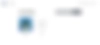
2. 点击机器人应该会带您到机器人的预览页面。从那里,继续到“ 嵌入到网站”选项卡,然后点击“ 公开”按钮。
3. 接下来,将出现一个弹出窗口,允许您复制提供的 HTML 代码。点击“复制脚本”以复制代码片段。
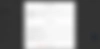
第三步:在您的 Bubble 应用程式中嵌入 ChatsLinkBot
1. 复制了您的 ChatsLink 嵌入代码后,登入您的 Bubble 帐户,然后前往您的帐户仪表板。
2. 在您的仪表板上,选择您希望在其中嵌入 ChatsLinkBot 的 Bubble 应用程式或网站,然后点击其旁边的“ 启动编辑器”按钮。
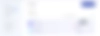
3. 一旦您的 Bubble 编辑器出现,请向下滚动到您想要添加嵌入代码的页面部分。
4. 在编辑器的左侧栏中,找到 HTML 元件并将其拖到页面的部分。
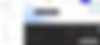
5. 双击 HTML 元件以显示代码编辑器。
6. 在编辑器上粘贴嵌入代码,您应该会自动看到编辑画布的左下角浮动的 ChatsLinkBot 图标。
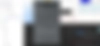
7. 您现在可以预览您的 Bubble 应用程式以测试您的 ChatsLinkBot。
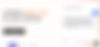
恭喜,您的 ChatsLinkBot 现在已在您的 Bubble 应用程式上线!
注意:您可以在您的 ChatsLink 仪表板上自定义机器人的外观和颜色。要做到这一点,请前往您的 仪表板,选择一个机器人,点击页面顶部的 设置选项卡,然后在左侧栏中点击 聊天界面 以显示 ChatsLinkBot 自定义选项。